- Tủ lạnh giảm sốc đến 50% Khuyến mãi mới
- SALE KHỔNG LỒ - GIẢM SỐC 21 - 50%
- Tháng Panasonic - quà ngập nhà
- Đổi tủ lạnh - Máy lạnh cũ lấy PANASONIC thu hồi 2 triệu
- Đổi máy giặt cũ lấy PANASOIC thu hồi 2 triệu
- Tháng 9 may mắn cũng Panasonic
- Nội thất sale khổng lồ
![Khuyến mãi mới]()
- Gia dụng giảm sốc đến 50%
- Di động giảm sốc đến 50%
- Trả góp 0% & Khuyến mãi
- Kinh nghiệm mua sắm
- Tư vấn Điện thoại di Động
- Tư vấn Điện tử
- Tư vấn Điện lạnh
- Tư vấn Di động - Tablet
- Tư vấn Gia dụng
- Tư vấn máy nước nóng
- Tư vấn nồi cơm điện
- Tư vấn lò vi sóng - lò nướng
- Tư vấn bếp ga - bếp Âm
- Tư vấn bếp từ - hồng ngoại
- Tư vấn máy hút khói
- Tư vấn nồi áp suất - hấp
- Tư vấn nồi lẩu điện
- Tư vấn Ấm - ca - bình Đun
- Tư vấn máy xay sinh tố
- Tư vấn bình thủy Điện
- Tư vấn máy ép trái cây
- Tư vấn máy làm sữa đậu nành
- Tư vấn máy pha cà phê
- Tư vấn máy hút bụi
- Tư vấn bàn Ủi
- Tư vấn quạt
- Tư vấn máy sấy tóc
- Tư vấn Đồ dùng nhà bếp
- Tư vấn Đồ dùng gia đình
- Tư vấn thiết bị chiếu sáng
- Tư vấn nồi - chảo
- Tư vấn máy lọc nước
- Tư vấn mua máy đánh trứng
- Tư vấn mua máy rửa chén - sấy chén
- Tư vấn mua máy cạo râu - tông đơ
- Tư vấn mua máy xịt rửa
- Tư vấn mua máy xay thịt
- Tư vấn mua máy đo huyết áp - nhiệt kế
- Tư vấn cân sức khỏe
- Tư vấn ổn áp
- Tư vấn Ghế massage
- Tư vân nồi chiên không dầu
- Tư vấn Phao
- Tư vấn máy hút ẩm
- Tư vấn Cây nước nóng lạnh
- Tư vấn Máy vắt cam
- Tư vấn máy làm tỏi đen
- Tư vấn máy sấy trái cây
- Tư vấn khóa điện tử
- Tư vấn thiết bị sưởi ấm
- Tư vấn viễn thông - vi tính
- Tư vấn nội thất
- Tư vấn sức khỏe & sắc Đẹp
- Mẹo vặt
- App & Game
- AI - Trí tuệ nhân tạo
Lỗi bàn phím điện thoại Samsung đến từ đâu? Cách khắc phục lỗi hiệu quả và nhanh chóng
Tác giả: Bạch DươngNgày cập nhật: 23/04/2024 17:24:54Tác giả: Bạch Dương5875Đối với những món đồ công nghệ, trong quá trình sử dụng chắc hẳn đều xuất hiện một vài lỗi. Lỗi bàn phím điện thoại Samsung không còn quá phổ biến đối với người dùng Android. Việc điện thoại của bạn thường xuyên gặp lỗi này sẽ gây ra sự bất tiện và khó khăn hơn khi thao tác. Vậy tại sao điện thoại của bạn lại bị lỗi bàn phím? Cùng tìm hiểu nguyên nhân và cách khắc phục trong bài viết dưới đây nhé!
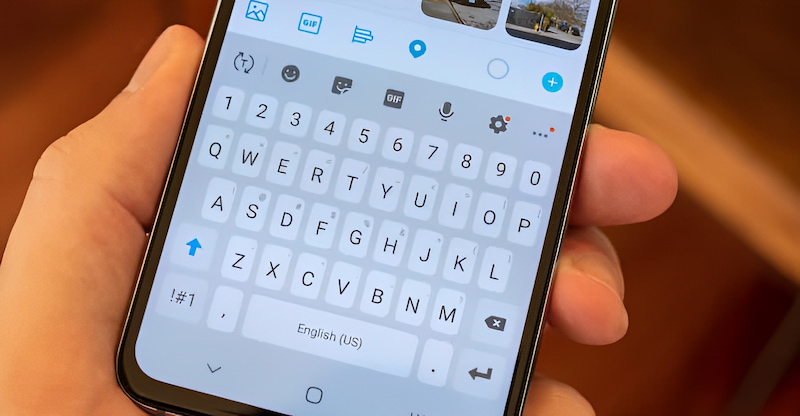
Nguyên nhân và cách khắc phục lỗi bàn phím điện thoại Samsung
Lỗi bàn phím điện thoại Samsung là gì?
Lỗi bàn phím Samsung là khi điện thoại đang hoạt động bình thường bỗng dưng bàn phím bị biến mất đột ngột, bàn phím không hiển thị, … Bàn phím điện thoại bị lag nên không thể nhập tin nhắn, soạn văn bản, … Khi bàn phím bị lỗi thì các tính năng trên điện thoại cũng sẽ bị ảnh hưởng. Nếu bạn để lỗi xảy ra lâu mà không tìm hiểu nguyên nhân và cách khắc phục sẽ có thể khiến lỗi trở nên nghiêm trọng, không thể sử dụng một vài ứng dụng cần thiết.
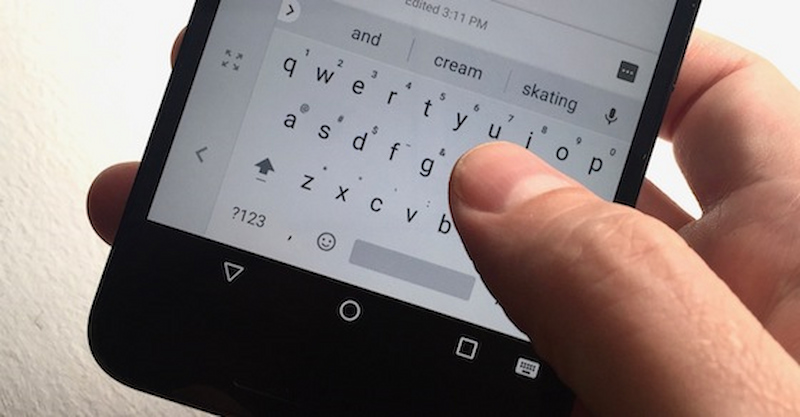
Lỗi bàn phím điện thoại Samsung là gì?
Nguyên nhân gây ra lỗi bàn phím điện thoại Samsung
Dưới đây là một vài nguyên nhân phổ biến khiến cho điện thoại Samsung, Samsung Galaxy S23 Plus 5G 256GB bị lỗi bàn phím
- Do bạn mở quá nhiều ứng dụng cùng lúc khiến cho bàn phím bị đứng và không thể chạy thông tin kịp.
- Điện thoại bị rơi hoặc va đập mạnh ảnh hưởng đến khả năng hoạt động của bàn phím
- Nhiều ứng dụng, phần mềm trên điện thoại không tương thích với nhau gây ra sự xung đột và lỗi bàn phím
- Phiên bản hệ điều hành không tương thích với điện thoại Samsung
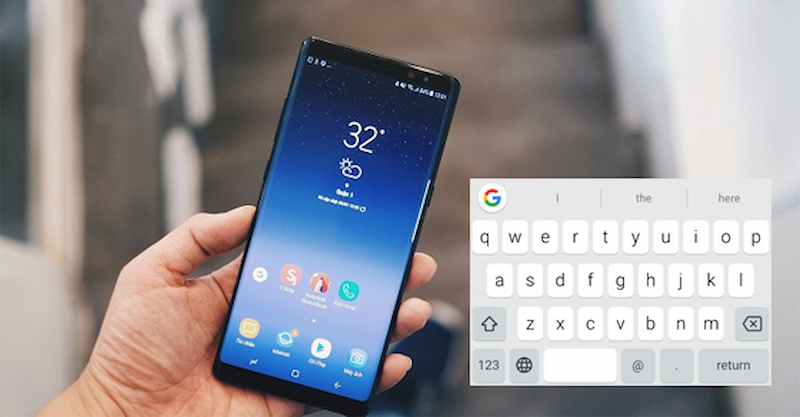
Nguyên nhân gây ra lỗi bàn phím điện thoại Samsung
>> Xem thêm: 5 ứng dụng bàn phím tốt nhất cho smartphone Android
Cách khắc phục lỗi bàn phím điện thoại Samsung
Để có thể khắc phục lỗi bàn phím điện thoại Samsung, bạn hãy thử làm theo những cách sau
Đóng bớt các ứng dụng đang chạy
Quá nhiều ứng dụng chạy cùng một lúc sẽ làm cho bàn phím bị lag, không thể sử dụng. Vì vậy bạn nên tắt hết các ứng dụng để giải phóng bộ nhớ, giúp các chức năng trên điện thoại hoạt động mượt mà để bàn phím không bị lỗi nữa.
Để thực hiện đóng ứng dụng bạn chọn Phím đa nhiệm => Nhấn dấu X hoặc vuốt ngang để tắt từng ứng dụng. Nếu muốn tắt toàn bộ bạn chọn Đóng tất cả là được.
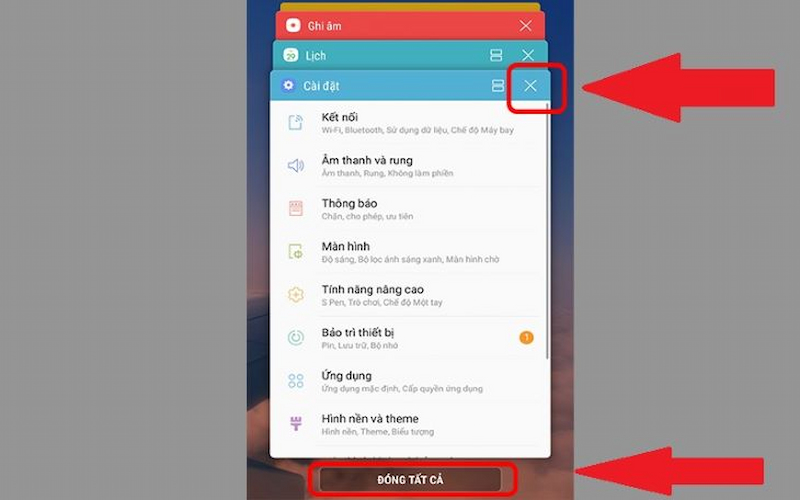
Đóng bớt ứng dụng để sửa lỗi bàn phím điện thoại Samsung
Xóa dữ liệu của bàn phím Samsung
Trong quá trình sử dụng, dữ liệu các thông tin tìm kiếm, gợi ý từ ngữ, chính tả, … sẽ được lưu lại. Nếu dữ liệu bị đầy sẽ làm cho bàn phím điện thoại bị lỗi hoặc không gõ được.
Để xóa dữ liệu bàn phím Samsung, bạn làm như sau:
Bước 1: Truy cập vào Cài đặt => Chọn mục Ứng dụng
Bước 2: Tìm chọn Bàn phím Samsung => Chọn Lưu trữ
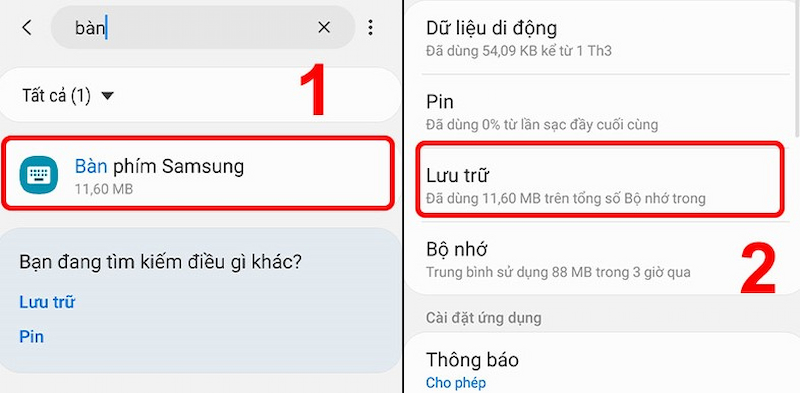
Vào cài đặt để tìm kiếm bàn phím Samsung
Bước 3: Chọn Xóa dữ liệu => Nhấn OK để hoàn tất
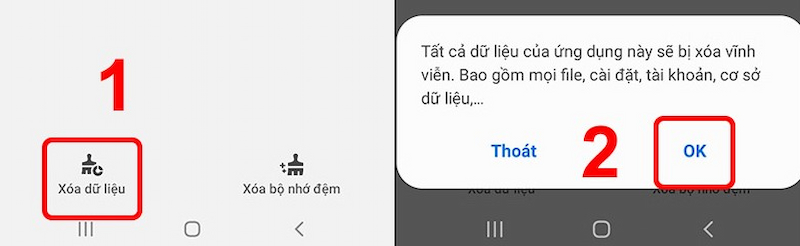
Sửa lỗi bàn phím điện thoại Samsung bằng cách xóa dữ liệu bàn phím
Khởi động lại điện thoại Samsung
Thực hiện thao tác khởi động lại điện thoại là cách giúp cho bạn có thể khắc phục lỗi bàn phím điện thoại nhanh chóng và đơn giản. Chỉ cần nhấn giữ nút nguồn, sau đó chọn Restart (Khởi động lại)
Khôi phục cài đặt gốc Samsung
Sau khi đã thử những cách trên nhưng lỗi vẫn không được khắc phục thì bạn hãy thử Khôi phục cài đặt gốc Samsung. Việc này giúp xóa hết toàn bộ dữ liệu và đưa điện thoại về trạng thái như lúc mới mua. Từ đó có thể sửa được lỗi bàn phím dễ dàng và hiệu quả.
Bước 1: Truy cập vào mục Cài đặt => Chọn mục Quản lý chung
Bước 2: Vào mục Đặt lại chọn Khôi phục cài đặt gốc => Nhấn Đặt lại để thiết lập Reset
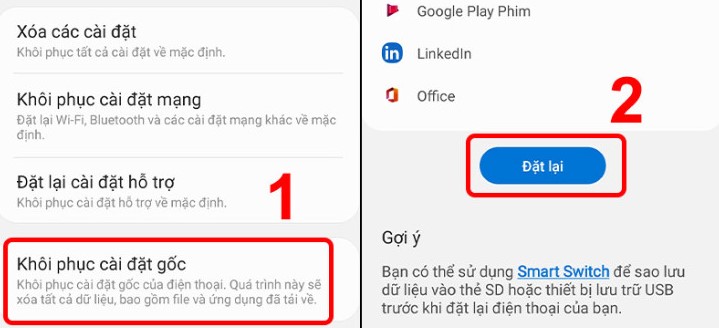
Khôi phục cài đặt gốc để khắc phục lỗi bàn phím điện thoại Samsung
Trên đây là những nguyên nhân và cách khắc phục lỗi bàn phím điện thoại Samsung. Mong rằng nó sẽ hữu ích với bạn trong quá trình sử dụng điện thoại di động hàng ngày. Để biết thêm nhiều thông tin khác, hãy theo dõi những chia sẻ từ Siêu Thị Điện Máy - Nội Thất Chợ Lớn nhé!
Tham khảo thêm các mẫu điện thoại Samsung đang bán chạy tại Siêu Thị Điện Máy - Nội Thất Chợ Lớn:
Bài viết liên quan
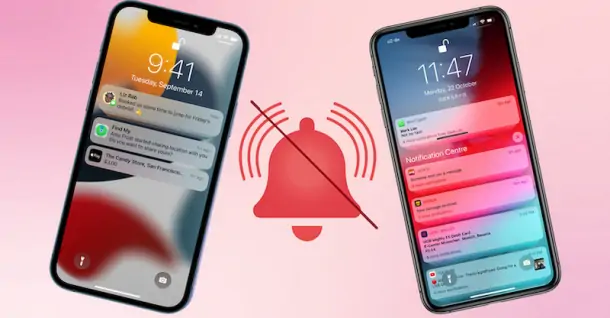
Bật mí cách tắt thông báo ứng dụng trên iPhone siêu nhanh chóng và đơn giản, ai cũng có thể làm được!
20,250
iPhone Lock có tốt không? Có nên mua iPhone Lock không?
100,157
Cách đơn giản để điều khiển Macbook bằng iPhone giúp bạn sử dụng tiện lợi hơn
8,970
Màn hình 120Hz là gì? Điện thoại nào trên thị trường hiện đang sử dụng loại màn hình này
4,361
iPhone hàng trưng bày có thật sự tốt không? Nên hay không việc mua điện thoại iPhone hàng trưng bày?
12,714
Bỏ túi nhanh cách bật Always On Display trên Samsung siêu dễ dàng và nhanh chóng
14,003Tải app Dienmaycholon
Tải app theo dõi thông tin đơn hàng và hàng ngàn voucher giảm giá dành cho bạn.

Tin nổi bật

Mua Panasonic chuẩn Nhật - Trúng ngay xe điện Nhật
Đón Tết 2026 cùng Panasonic với chương trình “Mua Panasonic chuẩn Nhật, trúng ngay xe điện Nhật” – ưu đãi hấp dẫn, quà tặng đầu xuân đậm chất Nhật Bản ...218
Sắm Tết Rộn Ràng - Ưu Đãi Ngập Tràn
Khách hàng khi mua bất kì sản phẩm thương hiệu LG thuộc danh sách sản phẩm được áp dụng tại mục 5 trong thời gian diễn ra chương trình sẽ nhận được quà tặng Máy hút bụi LG A9T-LITE.DEGPLVN trị giá 24,...1171
Đón Tết Thêm Hên - Vòng Quay May Mắn
Khi khách hàng mua sản phẩm Philips tại hệ thống Siêu Thị Điện Máy - Nội Thất Chợ Lớn gồm: : Bình đun, Máy xay thịt, Máy đánh trứng, Nồi chiên không dầu, Nồi cơm điện, Nồi áp suất, Bàn ủi (bàn là), Má...1184
Mua 1 Tặng 1, An Tâm Thở Sạch Cùng Sharp
Ưu đãi dành cho khách hàng khi mua 01 máy lọc không khí thương hiệu Sharp sẽ được nhận miễn phí 01 màng lọc HEPA Sharp theo mã sản phẩm tương ứng trong thời gian diễn ra chương trình (danh sách chi ti...292
95 ngày tri ân – 95 năm đổi mới cùng Toshiba
CHƯƠNG TRÌNH KHUYẾN MẠI 2025: 95 NGÀY TRI ÂN – 95 NĂM ĐỔI MỚI CÙNG TOSHIBA ...8396


















